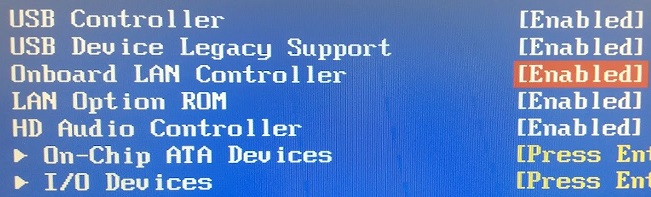こんにちは、わたあめです。ネットワーク接続を無効にしたいシーンってありませんか?もちろん、ネットワークとインターネット設定からでも無効にできるのですが、設定を有効にしてしまえば、通信はすぐに再開してしまいますよね。より根本的に無効にしたい時どうするかを記事にまとめました。
ここで言う根本的=BIOSで無効化するということを指しています。物理的に壊すの根本ではないので、ご了承ください!それでは、BIOS設定でネットワークを無効にする方法、いってみましょう!
おさらい:Windowsの設定でネットワーク無効にする方法
まず、ネットワークを無効にするときによく触られている設定手順を紹介します。Windows OSの設定でネットワークを無効にする手順です。
- Windowsボタン>[設定]
- [ネットワークとインターネット]>[アダプターのオプションを変更する]の順にクリック
- ネットワーク無効にしたいアダプターを選択し右クリック>[無効にする]をクリック
これで、ネットワークは無効になります。ただ、同じ手順で右クリックして有効にしてしまえば、通信は有効になってしまいます。
このすぐに有効に出来てしまう設定ではなく、Windows OSで認識できないように(デバイスマネージャからも存在自体がなくなるように)する方法を紹介します。
BIOSでネットワークを無効にする
Windows OSが認識しないようにするためには、BIOSの設定でネットワークを無効にします。
BIOSとは?
BIOSというと聞きなれない言葉かもしれません。BIOSは普段私たちがパソコンを操作する時はWindowsを使っているので、BIOSを機会と言うのはほぼ無いかなぁだと思います。
簡単に言うと、BIOSはWindowsが立ち上がる前に起動するのがこのBIOSと呼ばれるプログラムです。
BIOSはパソコンに付属しているデバイスを管理しています。デバイスは、マウスやキーボード、そしてこの中にはネットワーク通信を行うLANデバイスも含まれます。Windowsに操作が移る前のBIOS段階でネットワークを無効にしてしまう、Windows操作の前段階でネットワークを無効にしてみる!という試みというイメージです。
BIOSでのネットワーク無効化手順
BIOSによってメニューが違うので、全くこの通りに行くとは限らないのですが、参考にしてみてください。
今回は「CMOS Setup Utility」というBIOS画面を使ってネットワークを無効化していきたいと思います。
- BIOSを起動するために、起動後F2キーを連打する
- BIOS起動>[Integrated peripherals]を矢印キーで選択>Enterキー
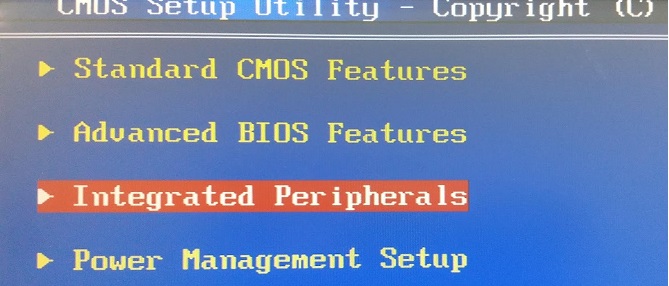
- [Onboard LAN Contoroller]を選択>[Disable]に変更
※変更の仕方はTabや矢印キーで変更する、これもパソコン機種によって異なる

- [F10]キーを押してSaveする
これで、Windows起動前の物理的なデバイスを制御するBIOSでのLANコントロールを無効にし、ネットワークを無効にできました。
BIOSから無効にすることで、LANケーブルの挿し口のリンクアップした時に光るランプも光らなくなります。コントロールパネルのアダプタ設定の一覧からもイーサネットのメニューは消えていました。
BIOS操作のコツ
動かし方について
BIOSはマウスで操作できるリッチな画面も多くなってきましたが、キーボード操作のみのものが多かったりします。そんな時、どのキーでどう動くのか?は、BIOS画面をじっくり見て見てください。どこかに操作ガイドチックなものが記載してあります。
今回使ったBIOS画面は以下画像のようなガイドがありました。(ま、全部英語なんですけどw)

例えば、「F10:Save」と書いてありますよね。これはF10キー押したら設定保存するよという意味で、「ESC:Exit」はESCキーを押したら設定の出口だよ、などという具合です。
「↑」「↓」「→」キーで移動、「Tab」キーで選択値変更、「ESC」キーでこのメニュー画面を出るなどが良くあるパターンかなという感じはしてますが、とにかくBIOSによって変わってくるので、ガイドを頼りに操作してみてください。
どこに設定メニューがあるのか見つけるコツ
これも難しいですね。もう全部英語だし、とにかく英語メニューを読み解いて、ここかな?ここかな?とひとつひとつ見ていく手法をとっていますw総当たり。
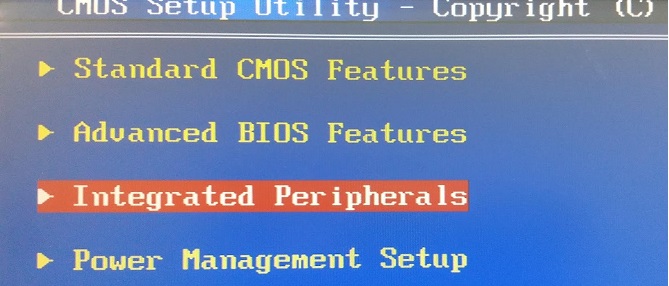
この例で行くと、「Integrated peripherals」は直訳すると統合的な周辺機器(=デバイスかな?)とか、「Power Management Setup」は電源管理設定(=電源まわりの設定かな?)という具合に予想していくと言う感じです。
注意点
この方法ですが、BIOSがマザーボードのデバイス制御になるので、USBでLANデバイスを追加するタイプなどは適用できない方法になるのではないかな、と思います。
さいごに
BIOS設定については、設定が中級~上級者向きであまり慣れないかもしれません。絶対的にネットワークの使用を禁止するというシーンでなければ、Windowsの設定でネットワークを無効にするで十分かと思います。それでは、また!